
ITunes, iCloudで発生するiPhoneのバックアップ復元不能問題:トラブルシューティングガイド2024年

ITunes, iCloudで発生するiPhoneのバックアップ復元不能問題:トラブルシューティングガイド2024年
NO Apple NO Life ! iPhone・iPad・iPod簡単データ移行方法まとめ
ホーム iPhone・iPad・iPod > iPhoneバックアップが復元できない対処法
【2024年】iTunesやiCloudからiPhoneバックアップが復元できない症状と対処法をまとめ!
iPhone機種変更でデータをバックアップするには、iTunesやiCloudがよく使われている。ご個人的な使用用途に合って、iTunesやiCloudにバックアップしたデータをiPhoneに復元したいかもしれない。ただし、復元しようとすると、あるいは復元中、意外にエラーやドラブルが発生してしまって、うまくいかない時が珍しくない。例えば、結構な時間が経過しても復元が終わらない、または「iPhoneがコンピュータから取り外されたため、iPhone”xxx”をバックアップできませんでした。」「エラーが発生したためiPhoneを復元できませんでした」「iPhoneとの読み書き中にエラーが発生したため復元できませんでした」「復元先のiPhoneと互換性がないiPhone8はどうすればいい?」というようなエラーメッセージがたまに出てきて、復元が失敗した。その時どうすればいいかと分からない初心者がたくさんいるらしい。今回の記事では、iTunesやiCloudからiPhoneバックアップを復元できない原因と対処法を詳しく解説する。
iTunesやiCloudのかわりに簡単&快速でiPhoneデータをバックアップと復元できるソフト
MacX MediaTrans -超爆速でしかっりとiPhone内の写真、動画、着信メロディ、電子書籍、オーディオブック、iTunes U、ポッドキャストなど様々なファイルをパソコンへバックアップすることができる。そして、パソコン側から、それらの大切なデータやファイルをiPhoneへ復元することも可能。iTunesやiCloudからiPhoneバックアップ復元の失敗に困っている方に向け絶対オススメしたいソフトである。
「iTunesやiCloudからiPhoneバックアップを復元できない 」不具合の状況と解決方法まとめ
iPhoneバックアップが復元できない不具合状況(一) キーワード:パスワードがない
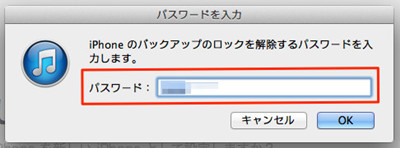
例:「今回iPhone XS/XRに機種変しバックアップしたのですが復元できません。パスワードを求められるのですが、パスワードを設定しておりません。もともとの初期設定のパスワードはあるのでしょうか?」
対処法:まず、パソコンにインストールしたセキュリティやウイルス対策ソフトを無効にする。そして、お使いのiPhoneをパソコンに接続する。後は、iPhoneの電源が完全にオフになった状態にする。次に、iPhoneのホームボタンと電源ボタと30秒以上長押しした後、電源ボタンを放して、ホームボタンだけを押し続ける。iTunesとLightning USBケーブルのイラストが表示されたら、ホームボタンから指を離す。
※iPhone7/Plusの場合は、ホームボタンでは無く「音量を下げるボタン」を押し続けてください。
それにより、パソコン側は、iPhoneがリカバリーモードになると認識してくれる。そして、パソコンに表示されたダイアログで「復元」から「復元とアップデート」を選択する。これで、パスワードを要らずに、iTunes からiPhoneバックアップを復元できる。
iPhoneバックアップが復元できない不具合状況(二) キーワード:アプリが消え、使えなくなる
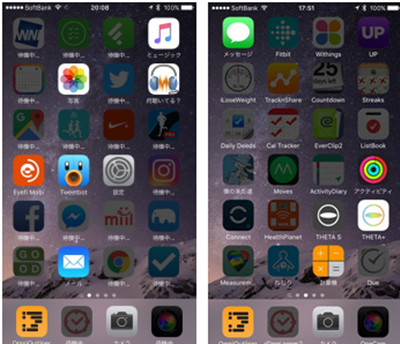
例:「iPhone 8からiPhone XS Maxに変更してiTunesを通してバックアップを取り、バックアップを復元してデータをiPhone XS Maxに移したのですがアプリが使えなくなってしまいました。」
対処法:iPhoneバックアップを復元した後、アプリが消えたり、使えなくなったりことが時に発生してしまう。その時、まず、それらのアプリはApp Storeに公開されなくなったアプリではないかと確認する。もしそうではないなら、App Storeから購入済みのアプリから入れなおしたらOK。そうであれば、パソコンでバックアップを取っていればインストールすることができる。具体的なやり方は:
iTunesを立ち上げて、iPhoneとパソコンをケーブルで接続する。iTunesに表示されたiPhoneのマークようなのアイコンをクリックする。
iTunes主界面の左側にある「App」項目をクリックし、検索欄に探したいアプリの名前の一部を入力する。すると、パソコン内にバックアップがあり、アプリのデータが残っている場合は、すぐに表示される。選択後、「インストールする」を押してから、iTunesの右下にある「適用」のボタンをタップする。これで、iPhoneにアプリが復活する。
iPhoneバックアップが復元できない不具合状況(三) キーワード:パソコンかiPhoneが容量不足
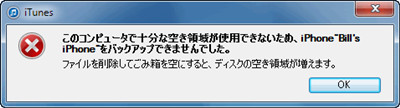
例:「バックアップからの復元を試みたのですが、パソコンの容量が足りないので、バックアップからの復元ができないというメッセージが表示され、バックアップからの復元ができませんでした。」
対処法:容量不足でiTunesからiPhoneバックアップを復元できない場合、パソコン側で容量不足、まはたiPhone側で容量不足と二つの可能性がある。パソコン側で容量不足では、「CドライブのiTunesのデータをDドライブにうつす」、「CドライブのTempフォルダをすべて消す」、「iTunesの環境設定→デバイス→デバイスのバックアップから、不要なバックアップを削除する」等の方法を試してください。
iPhoneバックアップが復元できない不具合状況(四) キーワード:エラーメッセージが出る
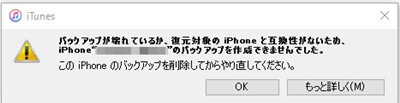
例:「データエラー(巡回冗長検査(CRCエラー))」「エラーが発生したため、iPhone”×××”を復元できませんでした」、「バックアップが壊れているか、復元先のiPhoneと互換性がないために、iPhone”○○”を復元できませんでした。」 「バックアップデータが壊れています。」「バックアップが壊れているか、復元対象のiPhoneと互換性がないため?」
対処法:エラーメッセージの種類によって、発生した原因も異なる。ここでは、「バックアップが壊れているか、復元先のiPhoneと互換性がないために、iPhone”○○”を復元できませんでした。」 が発生したときの対処法を紹介する。
①、セキュリティ&ウィルス対策ソフトウェアをすべて無効にするかと確認する;
②、iTunesを最新版へアップデートしてみる;
③、このiPhoneに搭載するiOSのバージョンはバックアップする前と同じかと確認する。「古いOSから新しいOSへは復元できる。その逆、新しいOSから古いOSへは復元できない!」ネットからそういう話が出た。それにより、iPhoneバックアップの復元を順調させるように、iPhoneのiOSバージョンに関するエラーを解消する。
iPhoneバックアップが復元できない不具合状況(五) キーワード:復元が終わらない

例:「iPhoneのバックアップ復元ができず困っています。iPhoneが復元を行う時には画面に、復元作業の進行度を知らせるバーが表示されます。このバーが、様子を見ても動きません。「現在復元中?…」の状態でなかなか終わらないのですが、どうしたらいいでしょうか?」
対処法:バックアップからの復元にかかる時間は、バックアップのサイズとWi-Fi ネットワークの速度によって異なるので、安定した回線で実行するようにしてください。
①、復元ファイルに問題がなく、復元の途中で問題が起こった場合ならば、復元を一旦終了させて、もう一度始めから復元を行う;
②、iPhoneに問題がなく、復元ファイルに問題がある場合、他の復元ファイルで復元を行う;
③、以上の①、②方法に従ってやっても、状況が変わらない場合、パソコンに保存した復元ファイルを利用して復元を行ったほうが良い。こうして、iPhoneにもクラウドのバックアップにも頼らない方法なので、パソコンに問題がなければ、ほぼ確実に復元できるのである。
アップルのお問い合わせセンターから掲載されている解決方法:https://support.apple.com/ja-jp/HT203516>>
iPhoneバックアップが復元できない不具合状況(六) キーワード:復元したアプリがほぼ全部待機中か読み込み中のままとなっている
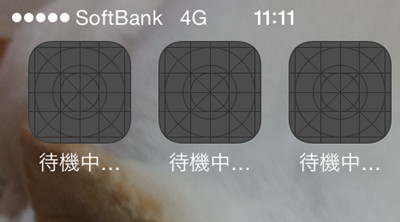
例:「iPhoneをバックアップして新しいiPhoneに復元をしたのですが、アプリが待機中で全然読み込めません。どうしたらアプリが使えるようになりますか?LINEが使えないので非常に困ってます。」
対処法:iPhone機種変して、データを戻してもすぐに全部が使えるわけではない。アップルストアのアイコンをタップして、下の一番右のアップデートをタップ、購入済みのアイコンが表示されるので、雲マークのアイコンをタップする。また、上のほうにすべてアップデートの文字があれば、それをタップすれば他のものも戻る。そうすると、暗くなっていたアイコンが、時計の針が動くように少しづづ明るくなっていき、全部明るくなると使用OK。
基本的にLINEはバックアップデータの復元後は、【新規作成】か【ログイン】を求められるので、アプリの入れなおしをしても問題ない。ログインから進んで、LINEで登録しているメールアドレスとパスワード入力して、データの引継ぎ操作を行ってください。ちなみに、旧端末でLINEのトークのバックアップは行っていないと、トークの履歴を引き継ぐことができない。後は、旧端末と同じAppleIDを使って、新端末のiCloudにサインインしていないと、同じくトーク履歴を引き継げない。
iPhoneバックアップが復元できない不具合状況(七) キーワード:バックアップが壊れているか互換性がないため復元できない
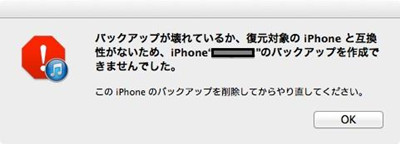
例:「バックアップが壊れているか、復元先のiPhoneと互換性がないために、iPhone”ピー”を復元できませんでした。」iPhoneの機種変更に伴い昨日とったバックアップで復元をしようとしたらこの様なメッセージが表示されます。解決策を教えてください。」
対処法:それは新iPhoneのほうが、旧iPhoneよりバージョンが低い場合、復元出来ないからである。例えば、iOS10.3.0を搭載したiPhone内のデーターをバックアップしたとする。機種変更の新iPhoneがiOS10.2なら、「互換ありません」とデーターの移動はできないのである。機種変更の新iPhoneがiOS11なら問題無くデーターが復元できる。そういう場合は、交換品のiPhoneのバージョンを先に上げて最新版iOS11にしてから、再度データーの復元すれば大丈夫と思う。
iPhoneバックアップが復元できない不具合状況(八) キーワード:iPhoneがコンピュータから取り外されたため、復元できない
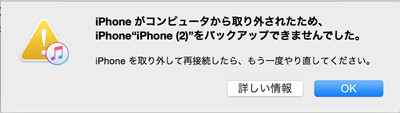
例:「アップデート前のバックアップ、何度やろうとしても「iPhoneがコンピュータから取り外されたため、iPhone”○○のiPhone”をバックアップ出来ませんでした。」と、エラーメッセージがでてしまいできない状態になります。もちろん途中で取り外していませんし、ケーブルも純正のものを使っているのですが、なぜでしょうか?」
対処法:
①、恐らく、そういうは混みあった時間帯にバックアップしている人が多かったようである。だから、人がアクセスしそうもない時間帯をもはからってから実行してください。
②、USBポートやLightningケーブルは故障が無いか確認する。故障がある場合、新しいUSBポートとケーブルに交換する。
③、iTunesが古いと復元がうまくいかない場合もあるようである。iTunesのバージョンを確認し、古いバージョンなら最新版にアップデートしてみる。
④、パソコンやiPhones側で不具合があるかもしれないが、とりあえず再起動してみる。
⑤、既存のバックアップデータを移動(又は削除)して、再バックアップ、そして復元を試る。
iPhoneバックアップが復元できない不具合状況(九) キーワード:デバイスを読み込み中にエラーが発生したためiPhoneが復元できない
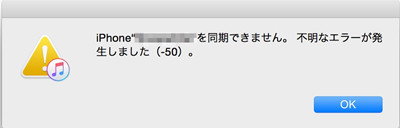
例:「iPoneのバージョンアップをしていたら「デバイスを読み込み中にエラーが発生したため、iphoneを接続できません」の一点張りになってしまいました。」
対処法:iPhoneをリカバリーモードから復元してみてください。まず、スリープ/解除ボタンとホームボタンを長押しす(電源を切るスライドが現れるが無視)。そして、自動で電源が切れるが、ここで離さずにホームボタンだけ長押する。するとしばらくするとiTunesのアイコンとケーブルが現れる。これがリカバリーモードである。パソコンと接続してiTunesが認識したら、復元ボタンを押してください。これでバックアップを選択して完了。
iPhoneバックアップが復元できない時の対策|iPhoneデータをバックアップと復元しよう!
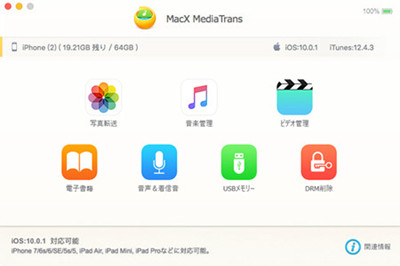
ここでは、MacX MediaTransのダウンロードとインストール手順を略して、直接にiPhoneデータをバックアップと復元する操作手順を紹介する。MacX MediaTrans使い方>>
Step1:
まず、Lightning(USB)ケーブルをパソコンへつなぐと、MacX MediaTransを立ち上げる。iPhoneが認識されたら、画面指示に従って、画面指示に従って、iPhone側の設定を完了する。
そして、MacX MediaTrans のインターフェースに入る。ここでは、「写真転送」「音楽管理」「ビデオ管理」「電子書籍」「音声&着信音」「USBメモリー」「DRM解除」と七つの項目がある。バックアップしたいファイルの種類によって選んでください。
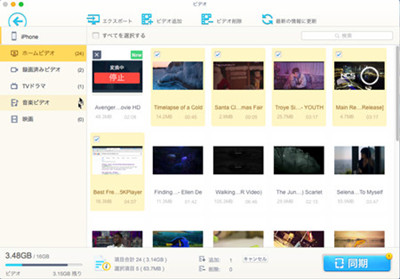
Step2:
▼iPhone → パソコン(バックアップ)
すると、iPhone内の同じ種類のファイルがすべて表示される。丸ごと、それぞれフォルダごとに、あるいは一つずつでファイルをバックアップするかとご個人なニーズに合って選択する。
▼パソコン → iPhone(復元)
すると、iPhone内の同じ種類のファイルがすべて表示される。そして、ソフト上側のメニューにある「インポート」アイコンを押す。それにより、パソコンにバックアップしたファイルをMacX MediaTransに読み込まれる。
Step3:以上の操作が終わると、ソフトの右下側にある「同期」アイコンを押すと、先に選んだファイルをiPhoneとパソコンの間で同期することができるようになる。言い換えれば、この「同期」機能を利用して、iPhoneからパソコンへのデータバックアップにも、パソコンからiPhoneへバックアップを復元にも、簡単に実現する。
国内ユーザー数5000万人突破記念キャンペーンが実施中

◎ 【最大50%OFF】5千万ユーザー突破のプレゼントセット -(期間限定)
◎ MediaTrans+MacX DVD Ripper Pro for Windows+MacX Video Converter Pro for Windows+5KPlayer
◎ iPhoneバックアップ、DVDをコピー/リッピング/焼く、オンライン動画をダウンロード、動画変換・エンコーダー・編集、動画/音楽を再生などが全部これ一本!
◎ 最安値で購入したい方はこの大特価セール機会 を是非見逃さないで!
原価:15,909円 現価:5,180円(税込)
 いつもシェアありがとうございます
いつもシェアありがとうございます
コメントの多い記事一覧
- 音楽アプリ無料
 通信量がかからない音楽アプリを最新おすすめ!iOS&Android!
通信量がかからない音楽アプリを最新おすすめ!iOS&Android! - Music FM本物
 本物のMusic FMをiPhoneにダウンロードする方法
本物のMusic FMをiPhoneにダウンロードする方法 - Wi-Fiなし音楽
 オフラインやWi-Fiなしで聴ける無料音楽アプリ2024年版!
オフラインやWi-Fiなしで聴ける無料音楽アプリ2024年版! - iPhone曲 PCなし
 超簡単!パソコンを使わずにiPhoneに曲を入れる方法3つ!
超簡単!パソコンを使わずにiPhoneに曲を入れる方法3つ! - iPhone写真
 勝手にiPhone写真が消えた!アイフォン写真消えた原因と復元方法
勝手にiPhone写真が消えた!アイフォン写真消えた原因と復元方法 - Music FM iTunes
 本物Music FM iTunesにファイル共有できない原因及びその対策!
本物Music FM iTunesにファイル共有できない原因及びその対策! - iPhone認識
 iTunes iPhone認識しない原因と対処法まとめ!MacとWindows
iTunes iPhone認識しない原因と対処法まとめ!MacとWindows
ホーム iPhone・iPad・iPod > iPhoneバックアップが復元できない対処法
Copyright © 2024 Digiarty Software, Inc (MacXDVD). All rights reserved
Apple、Appleのロゴ、Mac、iPhone、iPad、iPod及びiTunesなどはApple Inc.の商標であり、米国およびその他の国で登録されたものです。
Digiarty SoftwareがApple Inc.と開発または商業提携をしていません。
データ転送使い方
最新情報
カテゴリー
Also read:
- [New] 2024 Approved Step-by-Step Guide Altering Numbers on TikTok
- [New] Perfect Your Video Edits Step-by-Step on YouTube Cutting
- [New] Premium 7 Video Gear Ideas for Captivating Vloggers for 2024
- [New] Ultimate Phone Filters & Camera Cases for 2024
- [Updated] In 2024, From Bland to Blockbuster Framing Videos in a Square Perspective
- [Updated] In 2024, The Year of Infographics Top Social Trends Explored
- Best Free Voice Changer for Valorant You Should Have a Try for 2024
- Beyond Likes and Shares - A New Perspective on FB Numbers
- Get Apple AirPods at Rock-Bottom Prices: Enjoy a $40 Savings for the Fourth of July Celebrations!
- Previewing the Upcoming PlayStation VR 2: Exclusive Details From Sony Announcement
- Revolutionary Mercedes-Benz Electric Vehicle Achieves Unmatched 740-Mile Range: Test Results Revealed
- Revolutionizing Computing: How Emerging 3D Transistor Technology Sustains Moore's Law
- Simplifying the Charge: How ChargePoint's OmniPort Solves Electric Vehicle Connection Puzzles
- Solving the 'Conversation Not Found' Issue in ChatGPT Interactions
- Space Rockets Face Ongoing Issues with Non-Guided Touchdowns
- Ultimate Guide for Traveling Tech Users
- Unboxing the Future with Meta Quest 3 – The Complete Virtual Reality Experience Reviewed
- Understanding EV Range Concerns: Are We Really In Need to Worry?
- Understanding the Prohibition: What Prevents Drones From Flying in America's Natural Reserves?
- Title: ITunes, iCloudで発生するiPhoneのバックアップ復元不能問題:トラブルシューティングガイド2024年
- Author: Jeffrey
- Created at : 2024-11-24 18:13:11
- Updated at : 2024-11-28 18:52:19
- Link: https://eaxpv-info.techidaily.com/itunes-icloudiphone2024/
- License: This work is licensed under CC BY-NC-SA 4.0.














 通信量がかからない音楽アプリを最新おすすめ!iOS&Android!
通信量がかからない音楽アプリを最新おすすめ!iOS&Android! 本物のMusic FMをiPhoneにダウンロードする方法
本物のMusic FMをiPhoneにダウンロードする方法 オフラインやWi-Fiなしで聴ける無料音楽アプリ2024年版!
オフラインやWi-Fiなしで聴ける無料音楽アプリ2024年版! 超簡単!パソコンを使わずにiPhoneに曲を入れる方法3つ!
超簡単!パソコンを使わずにiPhoneに曲を入れる方法3つ! 勝手にiPhone写真が消えた!アイフォン写真消えた原因と復元方法
勝手にiPhone写真が消えた!アイフォン写真消えた原因と復元方法 本物Music FM iTunesにファイル共有できない原因及びその対策!
本物Music FM iTunesにファイル共有できない原因及びその対策! iTunes iPhone認識しない原因と対処法まとめ!MacとWindows
iTunes iPhone認識しない原因と対処法まとめ!MacとWindows iPhone動画ダウンロード・動画保存アプリおすすめ(無料&有料)
iPhone動画ダウンロード・動画保存アプリおすすめ(無料&有料)


